نحوه پاک کردن کش اسکایپ چگونه است؟ در ویندور و مک
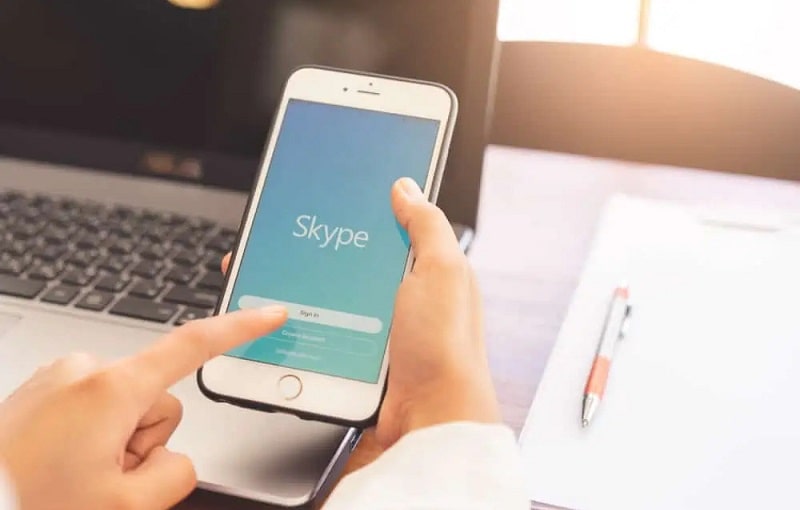
اسکایپ یک پلتفرم چت تصویری عالی است. دارای ویژگی های مختلفی برای کمک به افراد و کسب و کارها در برقراری ارتباط با افراد دیگر است. ممکن است هنگام استفاده از Skype با خطایی مواجه شوید که شما را مجبور به پاک کردن کش اسکایپ کند.
ممکن است این مشکل را به صورت آنلاین بررسی کرده باشید و ببینید یکی از راه حل ها از شما می خواهد کش اسکایپ خود را پاک کنید اما نمی دانید چه مراحلی را باید دنبال کنید. در این صورت، همراه چیکاو باشید.
جواب سریع
دلایل مختلف از شما میخواهد که کش Skype for Business خود را پاک کنید. می توانید این کش را در ویندوز یا مک خود پاک کنید. ابتدا از اسکایپ خود خارج شوید، جزئیات ورود خود را حذف کرده و از برنامه خارج شوید. برای ویندوز، با باز کردن فایل اکسپلورر خود برای یافتن پوشه Skype، به پوشه Skype دسترسی پیدا کنید. برای مک، همچنین باید از برنامه Finder برای دسترسی به پوشه /library و حذف فایل های مرتبط با Skype for Business خود استفاده کنید.
چرا کش اسکایپ را پاک کنیم؟
هر برنامه ای برای افزایش کارایی به کش خود متکی است. کش یک ذخیره سازی موقت برای اطلاعاتی است که اغلب به آنها دسترسی پیدا می کند، بنابراین زمانی که دوباره به همان اطلاعات نیاز باشد، به سرعت به آن دسترسی پیدا می شود. در حالت ایده آل، کش یکی از راه هایی است که یک برنامه سرعت و عملکرد خود را افزایش می دهد.
با این حال، شرایط مختلف می تواند باعث شود که بخواهید حافظه پنهان موجود را پاک کنید. در مورد اسکایپ، در اینجا دلایل رایج وجود دارد.
- اگر هنگام تلاش برای ورود به اسکایپ خطایی دریافت می کنید، اما اعتبارنامه صحیح را وارد می کنید، حافظه پنهان ممکن است خراب شده باشد.
- همچنین اگر از Skype برای Lync استفاده می کنید، حافظه پنهان مقصر است و ادغام آن با Outlook مشکل ساز است.
- پاک کردن حافظه پنهان به استخراج مخاطبین به روز شده در زمانی که مخاطبین شما قدیمی هستند کمک می کند.
- برخی از کاربران هنگام جستجوی کاربران در Skype برای Lync نیز با خطا مواجه می شوند. در چنین موردی نیز باید کش اسکایپ را پاک کنید.
اگر با مشکلات دیگری در اسکایپ خود مواجه هستید، ممکن است آنها نیز با پاک کردن کش برطرف شوند. در بخش بعدی مراحلی را که باید دنبال کنیم خواهیم دید.
آموزش پاک کردن کش اسکایپ
تمام فایل های اسکایپ شما در رایانه شما قرار دارند. بنابراین، هنگامی که می خواهید فایل های کش را پاک کنید، باید به صورت محلی در مک یا ویندوز خود به آنها دسترسی داشته باشید.
در ویندوز
برای ویندوز با این مراحل می توانید فایل های کش را پاک کنید.
- از اسکایپ خود خارج شوید.
- روی «حذف اطلاعات ورود به سیستم من» کلیک کنید.
- از برنامه اسکایپ خارج شوید.
- دکمه Start را روی صفحه کلید خود فشار دهید و عبارت Run را جستجو کنید.
- همچنین، کلیدهای Window Key + R را به طور همزمان فشار دهید.
- %AppData% را تایپ کنید و روی دکمه Ok کلیک کنید.
- به پوشه “Microsoft” و سپس پوشه “Office” بروید.
- در مرحله بعد، روی نسخه اسکایپ برای کسب و کار خود، مانند “16.0” کلیک کنید.
- در داخل پوشه، پوشه “sip_user@yourname” خود را پیدا کنید، روی آن کلیک راست کرده و آن را حذف کنید.
- پوشه Tracing را باز کنید.
- همه فایل ها را انتخاب کنید، کلیک راست کنید و همه آنها را پاک کنید.
- برنامه Command Prompt را در ویندوز خود باز کنید.
- پس از باز شدن، دستور “/flushdns” را تایپ کرده و کلید enter را فشار دهید.
در مک
برای کاربران مک، این مراحل را برای حذف کش Skye for Business دنبال کنید.
- از اسکایپ خود خارج شوید.
- برنامه اسکایپ را ببندید.
- برنامه Finder را باز کنید.
- کلیدهای صفحه کلید Command + Shift + G را به طور همزمان فشار دهید.
- در نوار جستجو، ~/Library را تایپ کنید، آن را جستجو کنید و فایل های زیر را حذف کنید.
- پوشه ~/Library/Containers را باز کنید و “com.microsoft.SkypeForBusiness” را حذف کنید.
- ~/Library/Application Support را باز کنید و پوشه «اسکایپ» را حذف کنید.
- ~/Library/Internet Plug-Ins را باز کنید و فایل “MeetingJoinPlugin.plugin” را حذف کنید.
- ~/Library/Logs را باز کنید و فایل “LwaTracing” را حذف کنید.
- پوشه /Applications/Utilities را باز کنید و به «دسترسی به زنجیره کلید» دسترسی پیدا کنید.
- همه جاکلیدهایی که با «اسکایپ برای کسب و کار» شروع میشوند را پیدا کنید و آنها را حذف کنید.


